Няма съмнение, че направи резервно за лична информация е необходима и може да бъде много полезно, на няколко пъти. Такава популярна услуга като Microsoft Outlook дава на потребителите възможност да защитят своите данни и да ги съхранявате на флаш памет като резервен. Как да прехвърля имейли? Намери отговора по-долу.
В тази статия:
- Email прехвърляне на флаш устройство с помощта на опциите на Outlook
- архивиране на данни Пълното Outlook използване партида скрипт
- Автоматично архивиране на Outlook имейли
Трансфер имейли от Outlook за Flash Drive
Логичен е въпросът, че много хора си задават е "Как да прехвърля имейли на флаш устройство?"За да прехвърляте файлове на Outlook, човек трябва да отнеме няколко стъпки. на първо място, потребителят ще трябва да изнася информация от програмата и след това да използвате флаш-памет, за да го съхраните. Тук е задълбочено ръководство, което ще направи процеса по-бърз и лесен.
За да прехвърлите имейли от Outlook на флаш устройство, следвайте тези стъпки:
- Кликнете върху менюто Файл.
- Щракнете върху Отворено & Износ опция.
- Щракнете върху Внос и износ бутон.
- Изберете Експортиране във файл опция и кликване Следваща.
- Изберете Файл с данни на Outlook (.PST) и кликнете Следваща.
- Изберете необходимите данни, изберете подходяща папка за прехвърляне.
- Изберете Флаш устройство като цел и щракнете завършек за да завършите процеса на прехвърляне на имейли от Outlook.
Като се вземе предвид всичко, Ето как потребителят може да прехвърля имейли от Outlook за флаш памет. Outlook имейл трансфер може да изглежда сложно, но то ще бъде лесно и бързо с насоките, представени в статията.
Пълно резервно копие на файл с данни на Outlook
Ако се има предвид да се направи пълно резервно копие на вашите имейли в Outlook, контакти и други данни, редовно, Вие може да искате да се създаде специален файл БАТ, който ще направи това за вас автоматично. Файлът на БАТ е обикновен текстов файл, съдържащ команди коя система приема чрез командния ред (CMD). И така, какво да правя?
- Run Notepad или друг текстов редактор и напишете командата за копиране:
копие “<източник>” “<дестинация>”
където:
<източник> – пътя на система, в която се намират вашите PST файлове, плюс PST името на файла да архивирате
<дестинация> – пътя на система за архивиране на папката, в която данните трябва да бъдат подкрепени
* – вижте цялата помощ и примери за копие използване команда по-долу - Запазване на текстов файл някъде на вашия компютър (не забравяйте, когато това е)
- Стартирайте File Explorer
- Отваряне на мястото, където можете просто да спаси вашия текстов файл
- Преименуване на текстовия файл да има разширение .bat
- Сега стартирате файла БАТ чрез двукратно щракване върху него
- – не забравяйте да излезете от Microsoft Outlook, преди да пуснете файла резервната БАТ друго архива ще се провали.
Копие на помощ за команда:
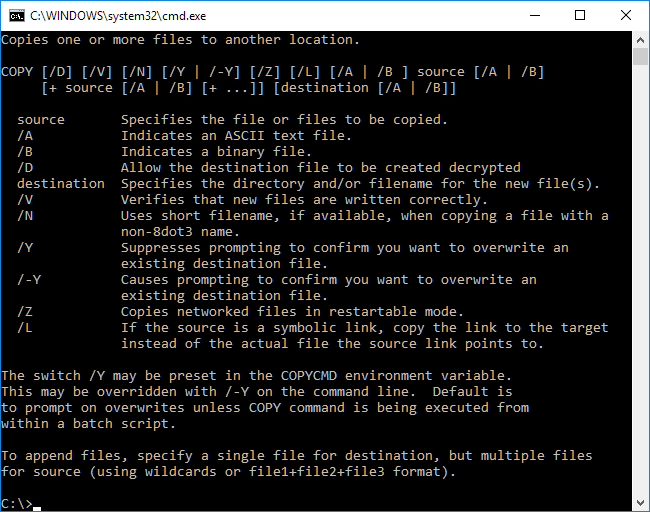
Пример:
Нека кажем, че вашият Outlook е конфигуриран да го съхранявате файлове с данни е най- “° С:\Потребители JohnDoe Documents Outlook Files ” името на файла данни е Work.pst и искате да запазите копие на “Е:\Backups\” (вашия флаш устройство), командата копие трябва да изглежда така един:
копие “° С:\Users\JohnDoe\Documents\Outlook Files\Work.pst” “Е:\Backups\”Ако искате да направите резервно копие на няколко .pst файлове, можете да използвате маска * .pst в команда:
копие “° С:\Users\JohnDoe\Documents\Outlook Files\*.pst” “Е:\Backups\”архивиране партида файл може да бъде приложен с други команди. Например, ако искате да видите резултата (полезно, ако всяка грешка е докладвано от командата за копиране) можете да добавите пауза команда в края на * .bat сценария.
Не забравяйте да затворите / излизане Microsoft Outlook, преди да стартирате скрипта за архивиране.
Автоматично Outlook Backup
И накрая, ако искате да автоматизиране на бекъпа Outlook, препоръчваме да използвате Данни извличане комплект за Outlook софтуер – крайната Outlook Extractor което спестява данни на Outlook в няколко различни файлови формати. Така че може да запазвам имейли като PDF, EML, HTML или други формати, записване на контакти на CSV формат, за да ги използват по друг имейл клиенти или износ на Outlook контакти към Excel файл.
За да експортирате данни на Outlook е достатъчно да се:
- Тичам Данни извличане комплект за Outlook софтуер;
- Изберете източника, който искате да използвате за износ. Тя може да бъде един от вашите Outlook профили или файл PST;
- Изберете папка на Outlook за износ (всички подпапки също могат да бъдат включени в зависимост от включените опции на програмата);
- Изберете целева папка, за да спаси изнесени данни на Outlook.
Програмата автоматично ще спаси всички данни до съответните формати. Не е толкова лесно? На разположение като безплатен пробен версия софтуер, Опитайте го без задължения за плащане!
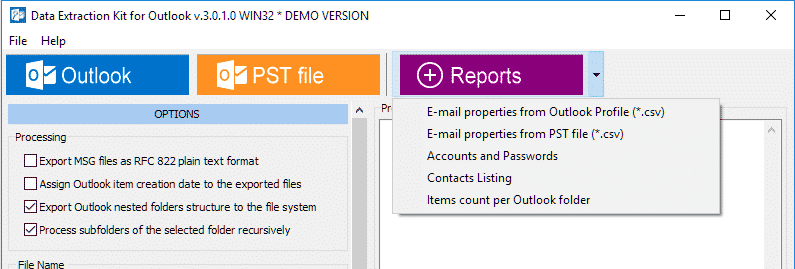
Винаги е по-добре да бъдат безопасни, отколкото съжалявам: да бъде внимателен и защита на данните ви чрез създаване на резервно копие на вашите имейли. Няма човек, който е бил съжалявам за поддържане на редовно архивиране. Следвайте тези препоръки и никога не губи нищо ценно.













